- Autors Jason Gerald [email protected].
- Public 2024-01-19 22:13.
- Pēdējoreiz modificēts 2025-01-23 12:27.
Šajā rakstā ir paskaidrots, kā izveidot liftu, ko var izmantot spēlē Minecraft. Lai gan ir iespējams veidot pacēlājus, izmantojot materiālus uzlabotajā izdzīvošanas režīmā, lielākā daļa šīs spēles spēlētāju to dara radošajā režīmā. Šajā rakstā izmantoto lifta veidni var izmantot Minecraft datora, Pocket Edition vai konsoles versijām (ieskaitot Nintendo Switch).
Solis
1. daļa no 3: Lifta pamatnes izgatavošana
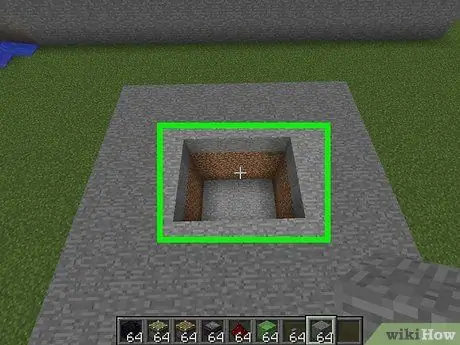
Solis 1. Izveidojiet pamatu
Izveidojiet caurumu 4 blokus platu, 3 blokus garu un 4 blokus dziļu. Pārliecinieties, ka šis caurums ir izveidots zem zonas, kur novietot liftu.
Piemēram, ja vēlaties pagrabā uzbūvēt pamatu, pagraba apakšā izrakt bedri
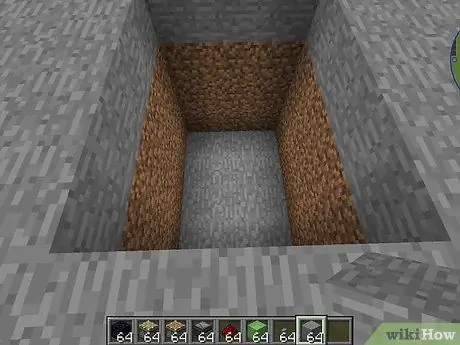
2. solis. Pavērsieties pret cauruma plato pusi (ir 3 bloki)
Nav svarīgi, uz kuru pamata pusi jūs saskaraties.
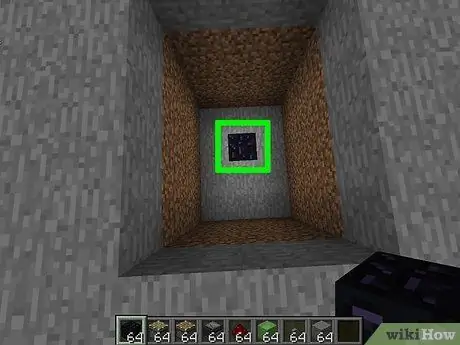
3. solis. Aizstājiet centra bloku otrā stāva rindā ar obsidiānu
Tas nozīmē, ka pirmā stāva rinda, kas iznāk no 3 bloku platas sienas, nesatur obsidiānu, bet nākamajā rindā augsnes, akmens un citu materiālu vietā būs obsidiāna bloki.
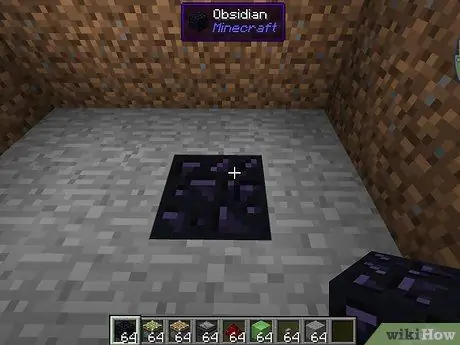
4. solis. Mainiet savu pozīciju
Tagad jums jāstāv aiz obsidiāna bloka, tad jāsaskaras ar 4 blokus plato sānu. Pārliecinieties, ka pamatnes īsā daļa atrodas labajā pusē, bet garā - kreisajā pusē.
Tas ir tik svarīgi, ka pirms turpināt, jums jāstāv pareizajā stāvoklī
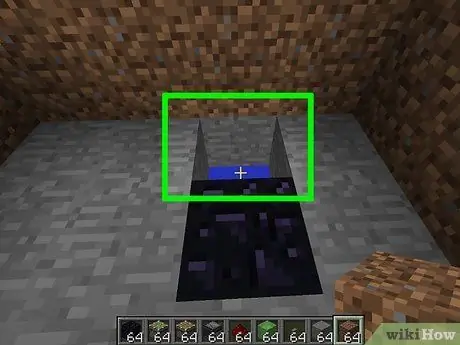
Solis 5. Noņemiet bloku starp obsidiāna bloku un sienu
Pamatnes apakšā jums būs 1 bloka dziļa caurums.
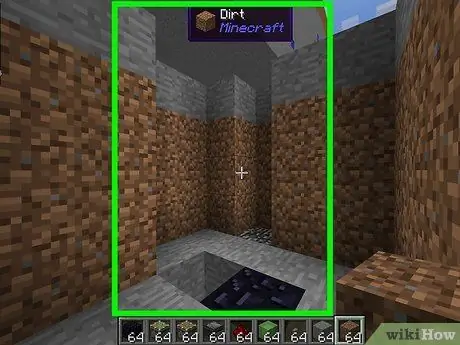
6. solis. Noņemiet vienu bloku ap pamatu
Tagad pamats būs piecus kvartālus plats, četrus blokus garš un četrus kvartālus dziļš.
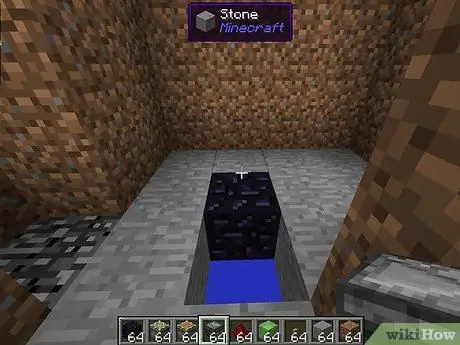
7. solis. Mainiet savu pozīciju vēlreiz
Tagad saskarieties ar obsidiānu ar pamatnes īso galu kreisajā pusē un garo galu labajā pusē.
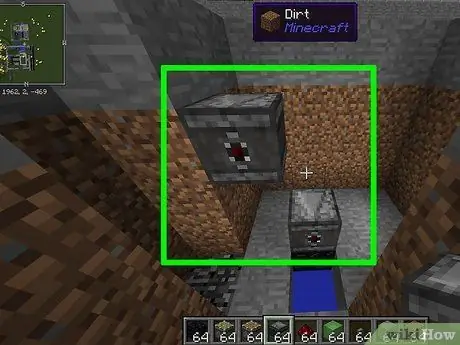
8. solis. Pievienojiet novērotāja bloku
Virs obsidiāna novietojiet 1 novērotāju ar seju uz augšu. Pēc tam pievienojiet 1 novērotāja bloku uz augšu, 2 blokus uz augšu un 2 blokus pa kreisi.
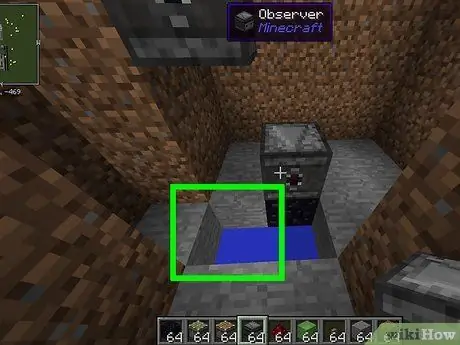
9. solis. Noņemiet bloku, kas skar obsidiāna kreiso apakšējo stūri
Tagad jums būs 2 kvartālu plata tranšeja ar 1 bloka dziļumu starp jums un obsidiāna bloku.
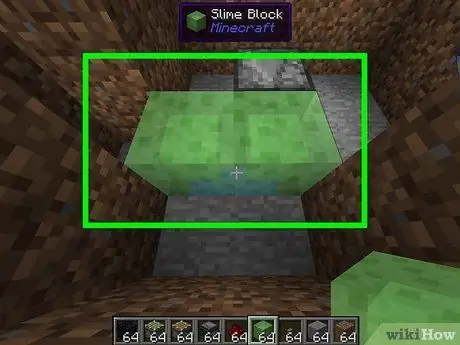
10. solis. Novietojiet gļotu blokus
Gļotu bloks atradīsies virs tranšejas (nevis tajā).
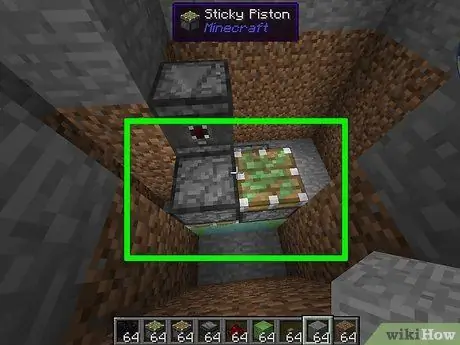
Solis 11. Novietojiet lipīgo virzuli
Novietojiet lipīgo virzuli uz augšu uz labās puses gļotu bloka un lipīgo virzuli uz leju uz galējā kreisā gļotu bloka.
Jums var būt nepieciešams izveidot īslaicīgu caurumu taisnā leņķī, lai jums būtu vieglāk uzstādīt lipīgo virzuli uz leju
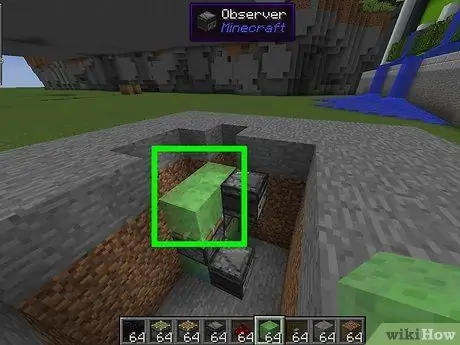
12. solis. Uzlīmējiet gļotu bloku virs katra lipīgā virzuļa
Tas kalpo kā lifta grīdas pamatne.
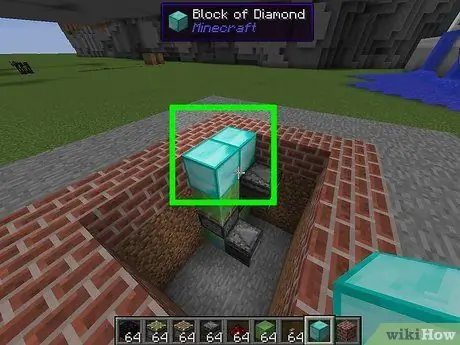
13. solis. Izveidojiet lifta grīdu
Novietojiet blokus, kas jums patīk (vēlams, izmantojot akmeņus) virs katra gļotu bloka. Tagad jums ir aprīkojums, kas kalpos kā lifta kustīgās daļas.
2. daļa no 3: Lifta pogas izgatavošana
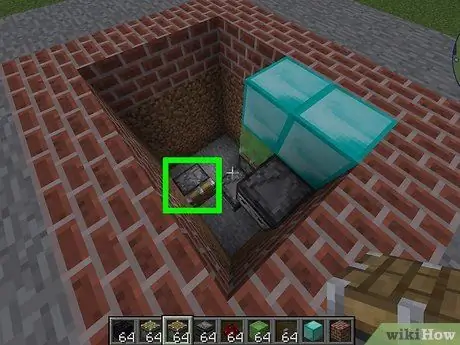
Solis 1. Uzstādiet parasto virzuli
Saskarieties ar sienu, kas ir 3 blokus plata, lai novērotāja bloks būtu labajā pusē, tad novietojiet virzuli uz grīdas bloka sev priekšā. Virzuļam jābūt vērstam pret jums un jāpieskaras novērotāja bloka stūrim, kas atstās tukšu vietu novērotāja bloka priekšā.
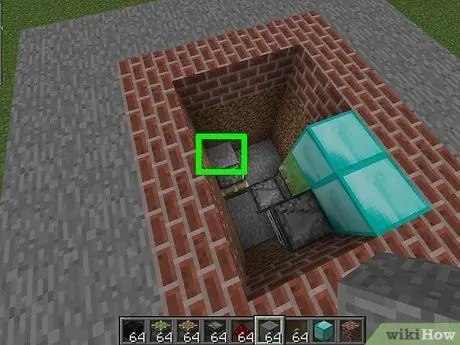
2. solis. Novietojiet akmens bloku aiz virzuļa
Šim blokam jābūt tieši aiz virzuļa, atstājot atstarpi starp bloku un aizmugurējo sienu.
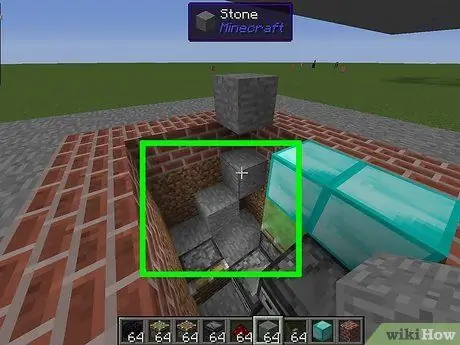
Solis 3. Izveidojiet akmens ēku ar "kāpņu" formu
Novietojiet 1 akmens bloku uz augšu un vēl vienu bloku aiz virzuļa, pēc tam novietojiet vēl vienu akmens bloku uz augšu un otru pa labi no tā. Tagad jums būs virkne 3 akmeņu bloku, kas veido kāpnes aiz virzuļa.
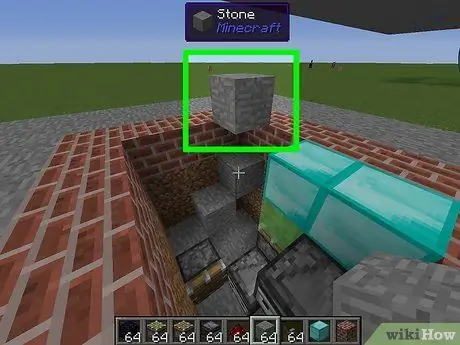
4. solis. Pievienojiet akmens bloku augšējā kāpņu bloka augšpusē paralēli zemei
Tas nozīmē, ka jums ir jānovieto bloks augšējā kāpņu bloka augšpusē, virs tā jānovieto akmens bluķis, pēc tam noņemiet pirmo ievietoto bloku.
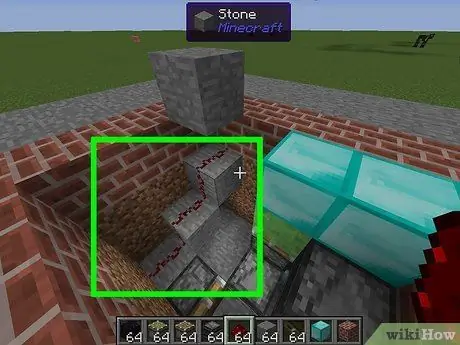
Solis 5. Pievienojiet kāpnēm sarkanā akmens putekļus
Inventārā atlasiet sarkanā akmens putekļus, pēc tam atlasiet visus krītošos akmens blokus.
Vienkārši atstājiet pumeka bloku, kuru ievietojāt pēdējā solī, tukšu
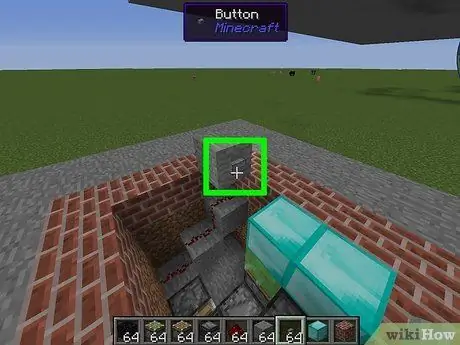
6. solis. Uzstādiet pogu uz pumeka bloka
Poga jānovieto akmens bloka pusē, kas vērsta pret lifta grīdu.
Nekad nespiediet pogu šajā brīdī, jo pacēlāja grīda un apakšdaļa var pacelties debesīs un pazust uz visiem laikiem
3. daļa no 3: Pacēlāja augšdaļas veidošana
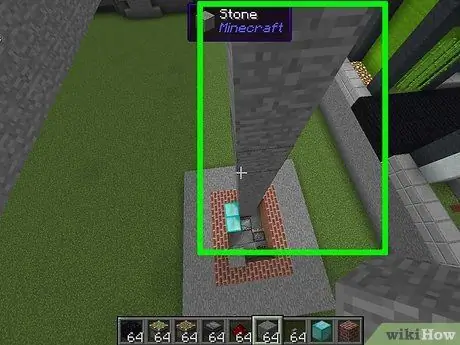
1. solis. Izveidojiet viettura kolonnu virs augšējā novērotāja bloka
Novietojiet bloku kolonnu 1 bloka platumā virs augšējā novērotāja.
Vietturim jābūt tādā pašā augstumā kā blokam, kuru vēlaties izmantot kā augstāko vietu, ko pacēlājs var sasniegt
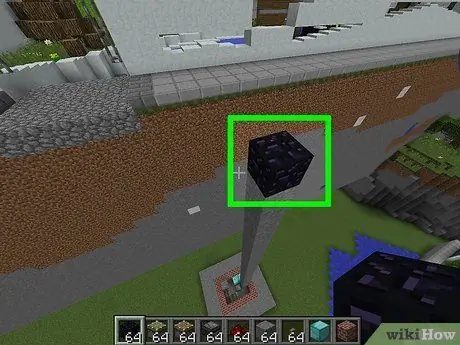
2. solis. Novietojiet 1 obsidiāna bloku viettura augšpusē
Šis bloks apturēs lifta pārvietošanos uz augšu.
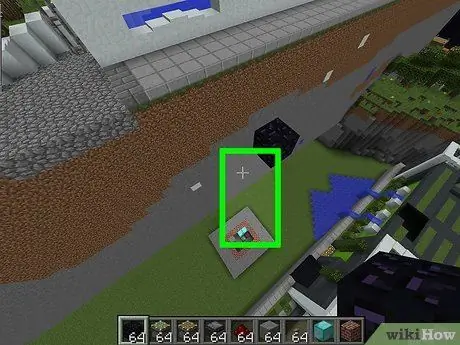
3. solis. Noņemiet vietturus
Atbrīvojieties no visiem blokiem, kas atrodas viettura slejā, bet atstājiet obsidiāna blokus tur, kur tie atrodas.
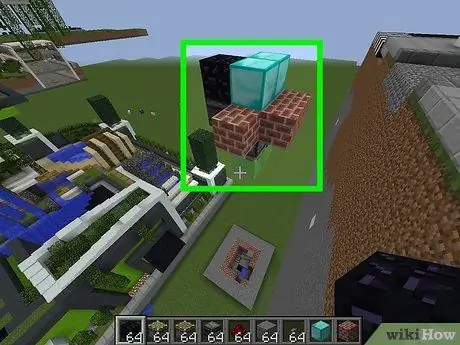
4. solis. Aktivizējiet liftu
Lai to izdarītu, atlasiet pogu blakus lifta stāvam. Lifts virzīsies uz augšu, līdz sasniegs obsidiāna bloku.
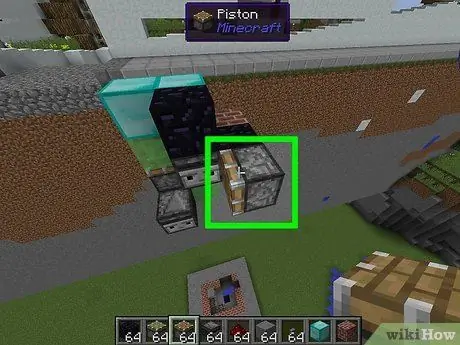
5. solis. Pievienojiet vēl vienu virzuli
Lai to paveiktu, vērsieties pret grīdu, kas ir vistuvāk obsidiāna blokam, novietojiet vietturi pa labi no novērotāja bloka zem obsidiāna, pēc tam novietojiet virzuli uz vietas turētāja bloka, kas vērsts pa kreisi.
Kad novērotāja bloks ir vērsts pret jums, virzulis ir vērsts pa kreisi
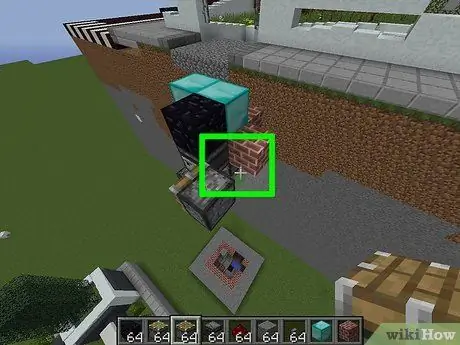
6. darbība. Noņemiet viettura bloku
Tagad jums būs peldošs virzulis, kas vērsts pa kreisi.
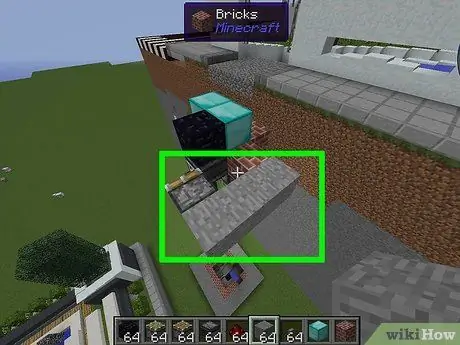
7. solis Aiz virzuļa novietojiet bloku rindu, kurā ir 3 akmeņi
Novietojiet pirmo bloku aiz virzuļa, otro bloku pa labi no pirmā bloka un trešo bloku pa labi no otrā bloka.
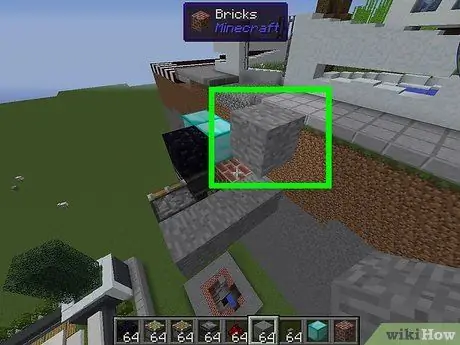
8. solis. Novietojiet pumeka bloku virs trešā akmens bloka
Novietojiet bloku rindas labākajam akmens blokam, novietojiet 1 akmeni virs tā un noņemiet pirmo bloku, ko ievietojāt šajā solī.
Šajā brīdī, saskaroties ar virzuļa aizmuguri, virs rindas labākā bloka atradīsies 3 akmens bloku rinda ar vienu pumeka bloku
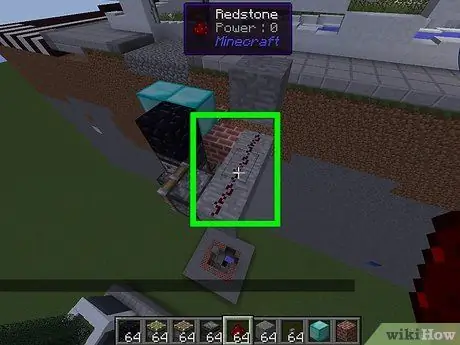
9. solis. Novietojiet sarkano akmeni kolonnā, kurā ir trīs bloki
Jūs iegūsit trīs kvartālu garu sarkanā akmens putekļu rindu.
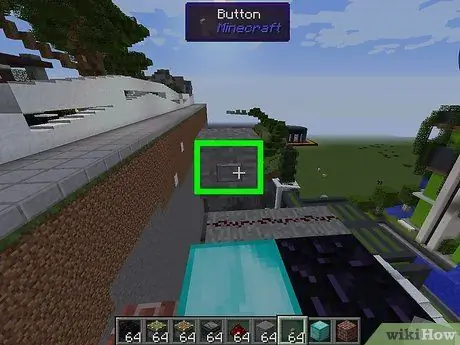
10. solis. Pievienojiet pacēlājam pogu "Uz leju"
Šī poga jānovieto pumeka bloka pusē, kas vērsta pret lifta grīdu. Tagad jūsu lifts būs pilnībā funkcionāls un, nospiežot pogu, pārvietosies uz augšu un uz leju.
Jūs varat izrotāt liftu ar sienām, durvīm un daudz ko citu
Padomi
- Jums ir daudz vieglāk uzcelt māju, vispirms uzbūvējot liftu, nevis pievienojot liftu esošai mājai.
- Mēģiniet uzbūvēt vēl vienu liftu un platformu, kas savieno abus liftus tā, lai lifts vienmēr kustētos augšup un lejup.






